Динамики Bluetooth не предназначены для работы на больших расстояниях, но у большинства из них хороший диапазон. Bluetooth наушники и колонки временами начинают заикаться. Некоторые будут заикаться с первого дня, а другие будут делать это наугад. В обоих случаях, похоже, нет очевидной причины проблем со звуком Bluetooth. Если у вас только что появился новый динамик или гарнитура или вы использовали их какое-то время, и звук прерывистый, вот несколько исправлений, которые можно попробовать.
Оглавление
Постоянное прерывание звука
Если ваши проблемы со звуком Bluetooth возникли с первого дня, попробуйте все исправления в этом разделе и в следующем.
Обновите драйверы Bluetooth
Если вы только начали использовать новое аудиоустройство Bluetooth, рекомендуется проверить, установлены ли у вас правильные драйверы Bluetooth. Если вы используете общие драйверы, устанавливаемые Windows 10, попробуйте установить специальные драйверы Bluetooth, выпущенные производителем вашей системы. Как правило, если проблема связана с драйвером Bluetooth, вы столкнетесь с задержкой и с другими устройствами Bluetooth, такими как клавиатуры.
Выберите аудиоустройство
Некоторые динамики и наушники регистрируются как два разных устройства. Они могут регистрироваться и как динамик, и как гарнитура. Щелкните значок динамика на панели задач и в списке устройств ввода / вывода звука проверьте, указано ли ваше устройство дважды или оно указано, но выбраны встроенные динамики системы.
Выберите свое устройство и проверьте, исчезло ли заикание. Если ваше устройство указано дважды, выберите второй / другой тип.
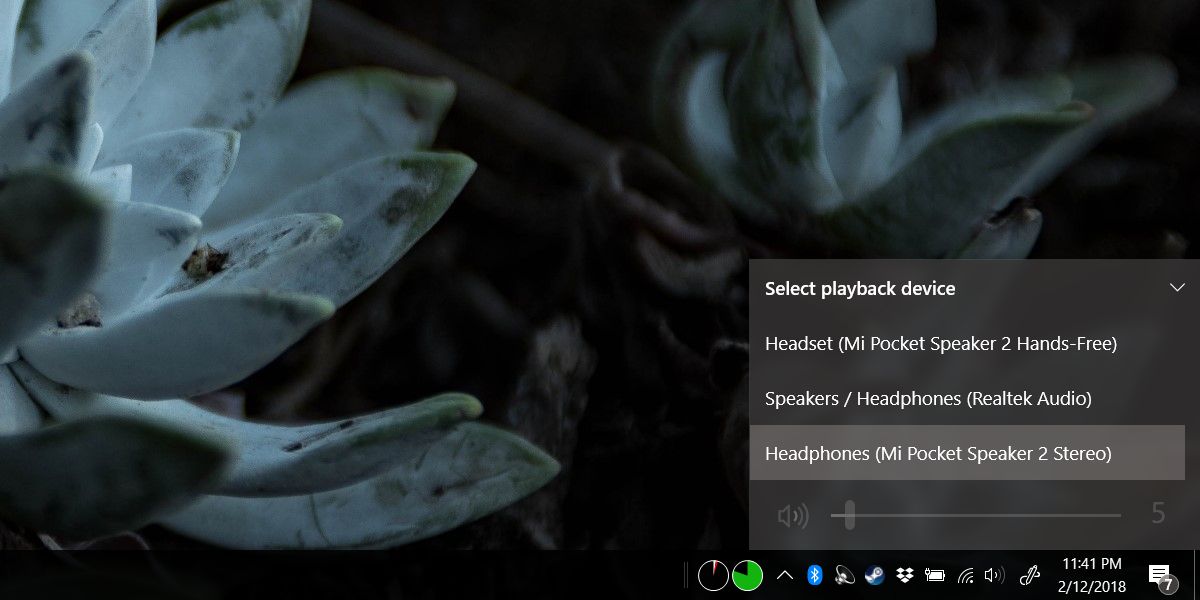
Отключить громкую связь
Найдите имя вашего устройства; откройте приложение «Настройки» и выберите «Устройства»> «Bluetooth».

Затем откройте проводник и введите в адресной строке следующее:
Control PanelHardware and SoundDevices and Printers
Здесь вы увидите динамик или наушники Bluetooth. Определите его по имени, а не по значку. Скорее всего, значок может быть неправильным, поэтому имя поможет вам правильно идентифицировать динамики или наушники. Щелкните устройство правой кнопкой мыши и выберите «Свойства».
В окне «Свойства» перейдите на вкладку «Службы». Подождите, пока он заполнится, и отключите услугу «Телефонная связь без помощи рук».
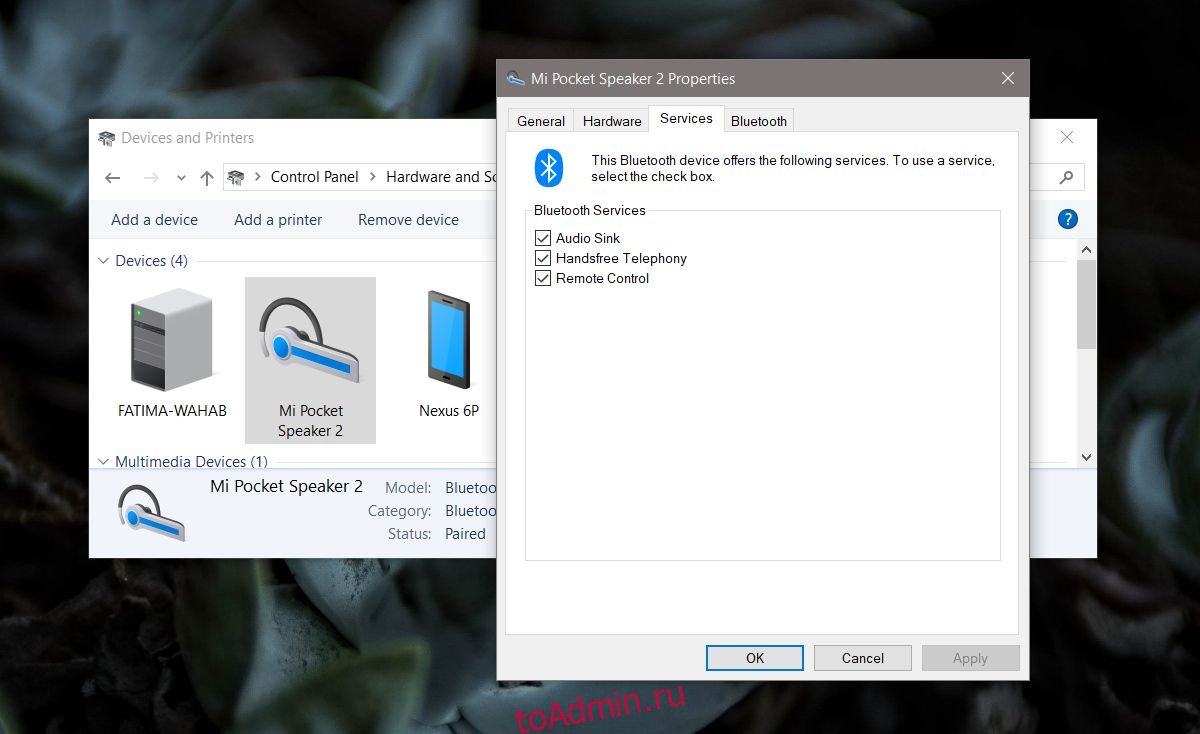
Случайное заикание звука
Если вы внезапно начали испытывать заикание звука с аудиоустройством Bluetooth, которое работает нормально, проверьте, не обновлялся ли недавно ваш драйвер Bluetooth автоматически. Если это так, новая версия, вероятно, вызывает проблемы, и в этом случае вам следует откатить драйвер. Также неплохо подключить динамики или наушники к другой системе или телефону, чтобы проверить, сохраняется ли проблема. Если это так, вероятно, динамики вышли из строя. Если проблема возникает только тогда, когда динамики / наушники подключены к вашему рабочему столу, попробуйте следующие решения.
Проверить расстояние от системы
Попробуйте переместить устройство ближе к системе и проверьте, исчезло ли заикание. Если это так, то весьма вероятно, что что-то, устройство или другой физический объект мешает сигналу Bluetooth или радиус действия вашего устройства ухудшился.
Проверить аккумулятор
Убедитесь, что ваше устройство полностью заряжено. Если возможно, попробуйте использовать его при подключении к источнику питания. Если заикание исчезнет, возможно, в аккумуляторе вашего устройства возникла неисправность, или он изношен до такой степени, что ухудшается качество звука. Вы можете попробовать заменить батарею или, если это не вариант, вы можете попробовать запустить ее, пока она подключена к источнику питания.
Отмена и сопряжение устройства
Подобно тому, как перезапуск вашей системы может решить множество проблем, отключение и повторное сопряжение вашего устройства также может исправить заикание. Для надежности перезагрузите систему после отключения устройства, а затем снова выполните сопряжение.
Удалить мешающие устройства
Телефоны и планшеты могут создавать помехи для сигнала Bluetooth. Попробуйте отодвинуть телефоны и планшеты от динамиков, чтобы посмотреть, решит ли это проблему.

